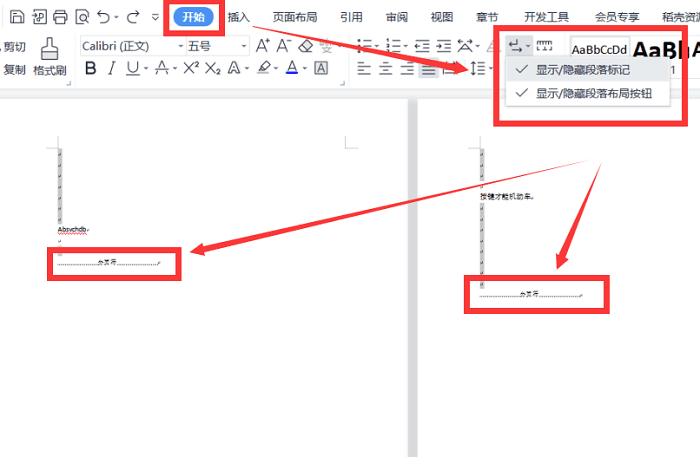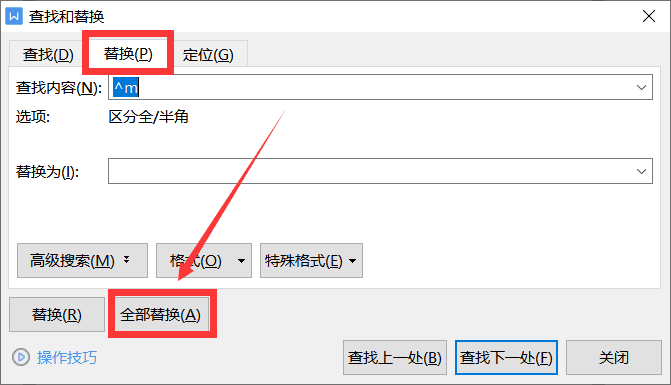Word文档中有时会出现空白的地方却怎样都删除不了,也不知道什么原因,鼠标怎么也点击不出来,究竟是什么原因呢?大概是设置了分页符吧,那么,分页符怎么删除?这篇文章为大家运用了两种方式去删除分页符。
方式一:显示/隐藏段落标记删除分页符
首先在文档的“开始”栏,找到“显示/隐藏段落标记”,勾选后,文档中的“…………分页符…………”就会显示出来,将它们一一删除即可。
方式二:查找替换删除分页符
步骤一:在文档的“开始”栏找到“查找替换”,在弹出的“查找和替换”的对话框中,“查找”一栏,点击“特殊格式”,选择“手动分页符”。
步骤二:完成查找的步骤后,切换到“替换”,最后点击“全部替换”即可。
分页符怎么删除?对于隐藏掉分页符的设置的文档中是无法肉眼看到分页符的存在的,所以首先要将分页符显示出来,后方可进行删除,以上就是小编总结的两种删除分页符的方式,肯定可以帮助到大家!
阅读前请先查看【免责声明】本文内容由互联网用户自发贡献,该文观点仅代表作者本人,本站仅供展示。如发现本站有涉嫌抄袭侵权/违法违规的内容,请发送邮件至 1217266901@qq.com 举报,一经查实,本站将立刻删除。 转载请注明出处:https://www.jingfakeji.com/tech/89158.html